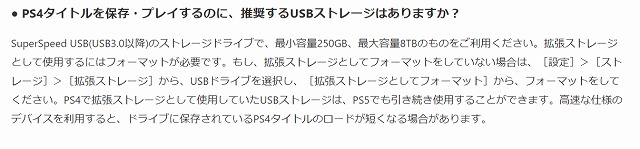こんにちは、REOTAN(@REOTANnoheya)です!
PS4からPS5へ移行される方の場合、PS4で使っていた外付けSSD(HDD)はそのまま使える?と言った疑問を抱えている方も多いのではないでしょうか。
PS5の内蔵SSDではカスタムSSDと呼ばれる超高速のSSDが搭載されてはいるものの、実際に使用出来るのは667GBとかなり低スペックとなっています。この内蔵SSDに全てのゲームデータを保存するのにはどうしても無理がありますよね。
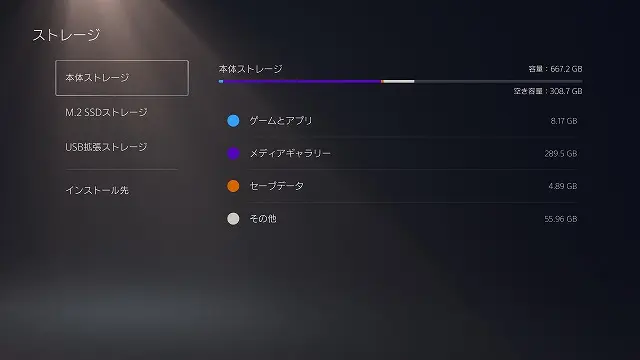
そこで今回は、PS4→PS5へ移行する際の外付けSSDの運用方法・注意点について解説していきます。現役PS4・PS5 / Switch / Xbox Series Sユーザーが解説していきますので、ぜひ参考にしてみて下さい。
【関連記事】
-

-
【PS5】内蔵SSDの運用方法・外付けSSDやM.2SSDの利用方法について解説
続きを見る
PS5で推奨されている外付けSSDについて
・ストレージ容量と規格
PS5で外付けSSDを使う場合、250GB~8TBの容量に対応しています。USB規格は最大10GbpsのたUSB 3.1 Gen2に対応したため、より高速の転送速度で利用出来る様になりました。
対するPS4はUSB 3.1 Gen1(USB3.0)に対応。最大で5Gbps (625MB/s)の転送速度に対応し、この規格に対応したHDDやSSDが比較的多いのが特徴です。
| PS4 | PS5 | |
| ストレージ容量 | 250GB~8TB | 250GB~8TB |
| USB規格 | USB 3.1 Gen1(USB3.0) | USB 3.1 Gen2(USB3.2Gen2) |
| 転送速度 | 最大5Gbps (625MB/s) | 最大10Gbps(1250MB/s) |

・PS4で使用中の外付けストレージはそのまま使用可能
現在PS4で使用中の外付けSSDは、PS5でそのまま利用可能です。フォーマットやデータ移行などを行う必要もなく、USB接続するだけでそのまま使うことが出来ます。
ただし前述した様にPS5では、最大10Gbpsの転送速度に対応したUSB3.1Gen2に対応しています。PS4で外付けストレージを使っていた場合、USB3.1Gen1(最大5Gbps)の物を使われている方も多いのではないでしょうか。
公式ブログでも明言されている様に、高速タイプの外付けSSDの利用で「読み込み・ロード時間などが短縮」される場合があります。より快適なゲームプレイを希望される場合はこうした高速タイプへの買い替え・移行の検討もおすすめです。

【関連記事】
-

-
【PS5】USB 3.1Gen2対応外付けSSDおすすめ8選・選び方
続きを見る
PS4→PS5へ移行する際の注意点
・PS5は1台の外付けストレージが接続可能
PS5に完全に移行するから、PS4のゲームを全て外付けストレージに保存したいとお考えの方も多いかと思います。しかしここで問題になるのが、
- PS4の内蔵HDDに保存しているゲーム
- PS4の外付けストレージに保存しているゲーム
の様に保存先が分散してしまっている場合です。
外付けストレージに余裕があれば内蔵HDDのゲームを全て転送すればOKですが、容量がカツカツだと全て転送できない場合も考えられます。
仮に内蔵SSDが1TB・外付けSSDが500GBの物をPS4を使っていた場合、物理的にも全てのタイトルを外付けSSDへ保存することが出来ません。
ユーザーの中には「外付けSSDを2つ使えば良いのでは?」と考える方もいるかもしれませんが、PS5で利用できる外付けストレージは最大1台までとなっています。公式ブログで記載がある様に、2台以上の外付けストレージの同時利用は不可の点には注意しておきましょう。

・現在使っている外付けSSDの利用には注意が必要
ユーザーの中には「PS4で使っている外付けストレージをそのまま使いたい」と言う方もいらっしゃるかと思います。
こうした場合の解決策として考えられるのは以下の3点です。
- PS4ゲームはPS4で遊ぶ
- 遊ぶときにはPS5でその都度内蔵SSDへDLする
前者の場合だとPS5への完全移行は断念せざるを得ません。「PS4ゲームはPS4・PS5ゲームはPS5で遊ぶ」と言った割り切りが必要になってきます。
後者の場合は外付けSSDへの保存はよく遊ぶゲームだけに留め、たまに遊ぶゲームをその都度内蔵SSDへDLする方法です。
ただしこちらも同様に
- 内蔵SSDの圧迫
- いちいちDLする手間
- 内蔵SSDと外付けストレージのやりくり
が必要になるため、あまり推奨できる使い方とは言えません。容量の小さい外付けストレージを使っている場合は、出来る限り大きめのストレージを使うようにしましょう。

PS4の内蔵HDDのみで運用中の場合
・PS4のHDDにゲームが全て保存してある時
現在PS4の1TBモデルなどを使用中でPS4の内蔵HDDのみにゲームを全て保存している方もいらっしゃるでしょう。こうした場合は、USB3.1Gen2対応の外付けSSDへ全て移動させてしまうのが一番の解決策です。
全てのデータを移動させれば、後はPS5へそのまま接続するだけで利用可能です。2TBなどの大容量タイプを準備しておけば、PS5ゲームの保存も可能です。

【関連記事】
・PS4の内蔵HDDの利用は不可
ユーザーの中には「PS4内蔵のHDDをそのまま利用できるのでは?」とお考えの方もいらっしゃるかもしれません。ゲームもダウンロード済みですし、確かにそのまま利用出来れば一番楽ですよね(^^;

結論から言うと利用することは出来ません。内蔵HDDにはOSや各種データが含まれているため、PS5で使う際には必ずフォーマットが必要になります。外付けSSDの様に接続すれば使えると言うワケではないので、この点には注意が必要です。
この様なケースでPS5への移行を目指す場合は、内蔵HDD内のゲームを全て外付けストレージに移行する必要があります。USB3.1Gen2対応の外付けSSDなどへの移行がおすすめです。
【関連記事】
-

-
【PS5】ヒートシンク付きM.2 SSDおすすめ5選+α 選び方や取り付け方法を解説
続きを見る
-

-
【互換性〇】PS4でPS5純正コントローラーが使える!USBワイヤレスアダプターが超便利
続きを見る
【Amazonチャージで最大2.5%還元】
Amazonでのお買い物には「Amazonチャージ」がおすすめ! ご自身のアカウントへのチャージでもOK! チャージ額に応じてポイント還元が受けられるお得な利用方法です。
【チャージ金額毎の還元率】
| チャージ金額 | 通常会員 | プライム会員 |
| 90,000円~ | 2.0% | 2.5% |
| 40,000円~ | 1.5% | 2.0% |
| 20,000円~ | 1.0% | 1.5% |
| 5,000円~ | 0.5% | 1.0% |
プライム会員になると限定の「クレジットカードチャージ」にも対応。5,000円以上のチャージで何度でもポイント還元が受けられるお得なキャンペーンを実施中です。